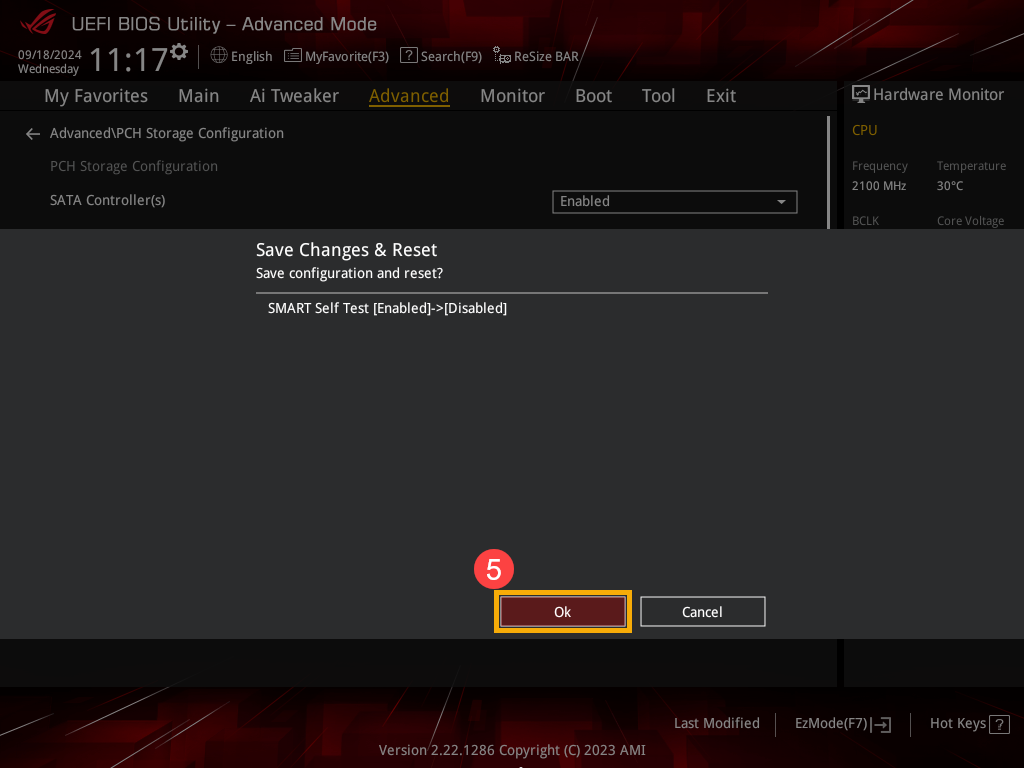Topik Relatif
Boot Menampilkan Pesan Kesalahan 「S.M.A.R.T Status Bad」
Produk yang Berlaku: Notebook, Desktop, PC All-in-One, Gaming Handheld
Hard drive modern dilengkapi dengan fitur S.M.A.R.T, yang merupakan singkatan dari Self Monitoring Analysis and Reporting Technology. Selama startup atau saat melakukan pemulihan cloud, perangkat menjalankan pengujian hard drive SMART. Jika ada potensi masalah dengan hard drive, Anda mungkin menemukan pesan kesalahan di layar.
- Ketika hard drive mendeteksi kondisi abnormal, pesan kesalahan seperti 「S.M.A.R.T Status Bad, Backup dan Replace. Tekan F1 untuk melanjutkan...」 akan ditampilkan saat booting.


- Menekan F1 (atau tombol apa pun) memungkinkan Anda melewati layar ini dan masuk ke sistem. Namun, jika masalah tetap tidak terselesaikan, pesan ini akan muncul setiap kali Anda melakukan boot.
Saran: Saat Anda melihat pesan kesalahan ini, segera cadangkan data Anda dan ganti hard drive untuk mencegah kerusakan yang lebih parah.
Cara mengaktifkan atau menonaktifkan fitur「S.M.A.R.T」di BIOS (fitur ini diaktifkan secara default, dan menonaktifkan sendiri tidak disarankan)
Bagi mereka yang menggunakan perangkat Notebook, PC All-in-One, atau Gaming Handheld, berikut ini adalah metode untuk Mengaktifkan/Menonaktifkan fitur「S.M.A.R.T」
- Akses pengaturan BIOS di perangkat Anda. Dalam situasi non-boot, tekan dan tahan tombol [F2] pada keyboard, lalu tekan tombol [Power] hingga layar pengaturan BIOS muncul, dan lepaskan tombol [F2]. Pelajari lebih lanjut tentang Cara masuk ke layar pengaturan BIOS.
Catatan: Perangkat genggam gaming perlu menekan tombol volume (-) lalu menekan tombol daya untuk boot. - Saat memasuki layar konfigurasi BIOS, Anda akan menemukan dua jenis antarmuka: antarmuka UEFI dan MyASUS di UEFI. Silakan lihat langkah-langkah berikut berdasarkan layar BIOS perangkat Anda:
Cara Mengaktifkan atau Menonaktifkan fitur 「S.M.A.R.T」 dalam mode UEFI
Di antarmuka UEFI, Anda dapat menavigasi dan mengonfirmasi menggunakan Tombol Panah dan tombol Enter pada keyboard, Touchpad, atau Mouse.
Catatan: Layar konfigurasi BIOS di bawah ini mungkin sedikit berbeda tergantung pada modelnya.
- Setelah berada di layar pengaturan BIOS, tekan tombol [F7] pada keyboard atau klik [Mode Lanjutan](1) pada layar.

- Dalam Mode Lanjutan, masuk ke halaman [Lanjutan](2) dan pilih [Pengaturan SMART](3).

- Setelah masuk ke Pengaturan SMART, pilih SMART Self Test, lalu sesuaikan pengaturan yang Anda inginkan(4).
Catatan: Pengaturan ke 「On」 akan mengaktifkan self-testing hard drive; pengaturan ke 「Off」 akan menonaktifkan self-testing hard drive.
- Simpan pengaturan dan keluar. Tekan tombol [F10] pada keyboard, klik [Ok](5), dan perangkat akan reboot dengan pengaturan baru yang berlaku. Anda juga dapat pergi ke halaman 「Simpan & Keluar」 dan memilih opsi 「Simpan Perubahan dan Keluar」 untuk menyimpan pengaturan Anda dan keluar.

Cara Mengaktifkan atau Menonaktifkan fitur 「S.M.A.R.T」 di MyASUS dalam mode UEFI
Di antarmuka MyASUS in UEFI, Anda dapat menavigasi dan mengonfirmasi menggunakan Tombol Panah dan tombol Enter pada keyboard, Touchpad, atau Mouse.
Catatan: Layar konfigurasi BIOS di bawah ini mungkin sedikit berbeda tergantung pada modelnya.
- Setelah berada di layar pengaturan BIOS, tekan tombol [F7] pada keyboard atau klik [Pengaturan Lanjutan](1) pada layar.

- Di Pengaturan Lanjutan, masuk ke halaman [Lanjutan](2) dan pilih [Pengaturan SMART](3).
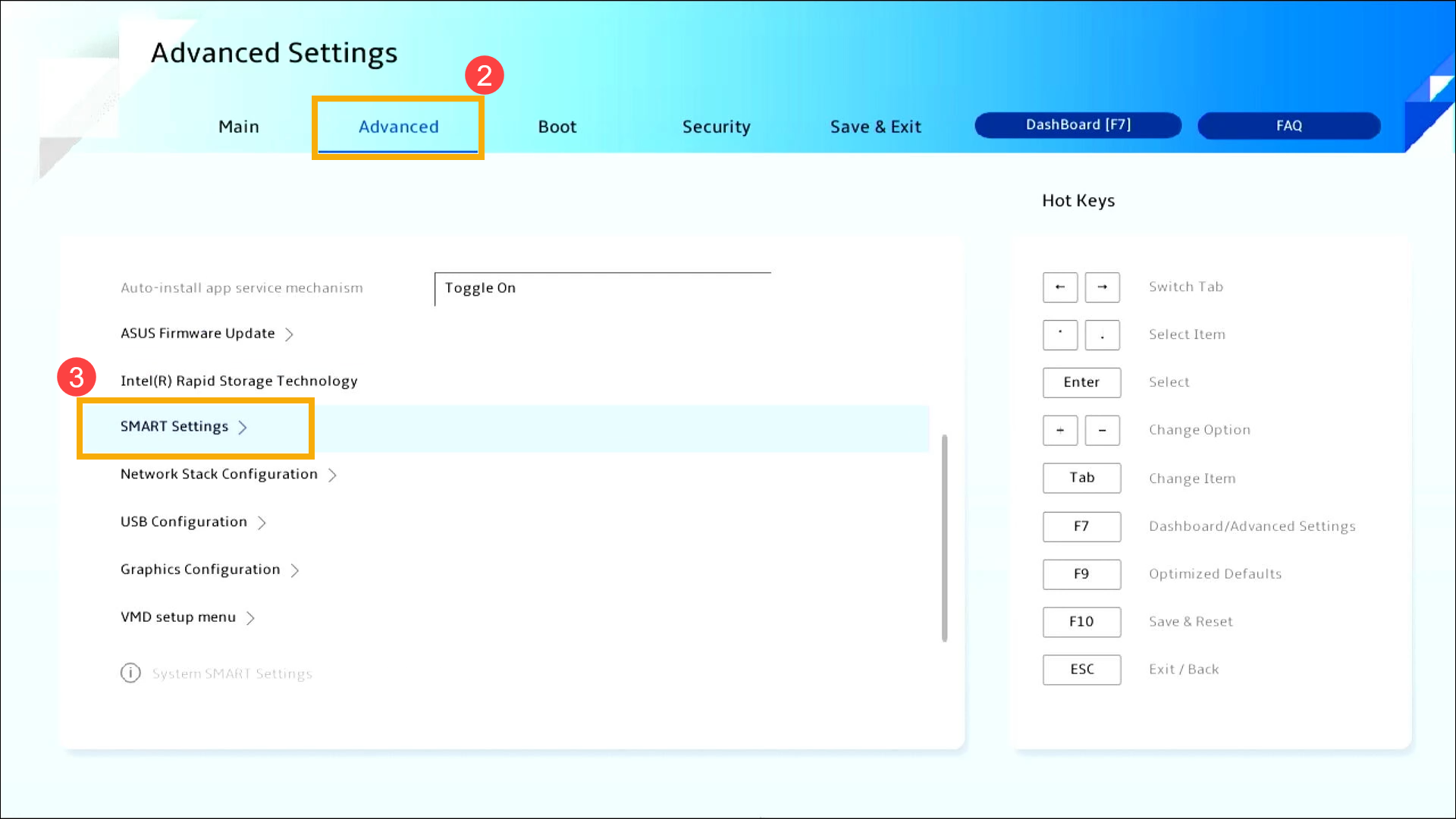
- Setelah masuk ke Pengaturan SMART, pilih SMART Self Test, lalu sesuaikan pengaturan yang Anda inginkan(4).
Catatan: Pengaturan ke 「On」 akan mengaktifkan self-testing hard drive; pengaturan ke 「Off」 akan menonaktifkan self-testing hard drive.
- Simpan pengaturan dan keluar. Tekan tombol [F10] pada keyboard, klik [Konfirmasi](5), dan perangkat akan reboot dengan pengaturan baru yang berlaku. Anda juga dapat pergi ke halaman 「Simpan & Keluar」 dan memilih opsi 「Simpan Perubahan dan Keluar」 untuk menyimpan pengaturan Anda dan keluar.
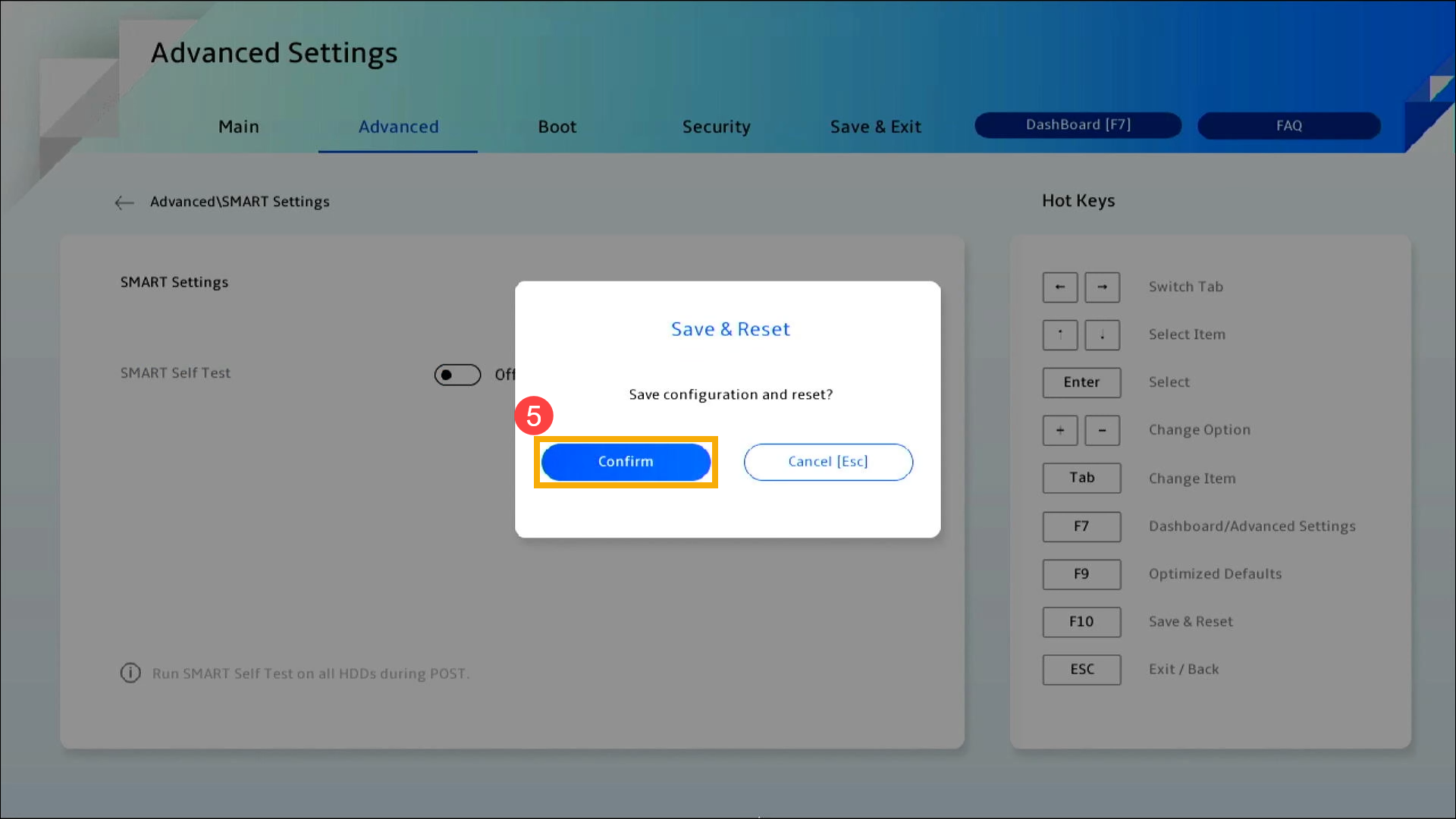
Mengaktifkan/menonaktifkan Secure Boot di Komputer Desktop
Pertama-tama, perangkat perlu masuk ke konfigurasi BIOS. Saat perangkat benar-benar dimatikan, tahan tombol [F2] pada keyboard secara terus-menerus dan tekan [Tombol Daya] secara bersamaan untuk booting. Setelah layar BIOS muncul, Anda dapat melepaskan tombol [F2]. Di sini Anda dapat mempelajari lebih lanjut tentang Cara masuk ke utilitas BIOS. Setelah memasuki layar konfigurasi BIOS, silakan lihat langkah-langkah berikut:
Catatan: Untuk beberapa model desktop lama, Anda mungkin perlu menekan dan menahan tombol [Del] selama startup untuk mengakses layar konfigurasi BIOS.
Cara Mengaktifkan atau Menonaktifkan Boot Aman dalam mode UEFI
Di antarmuka UEFI, Anda dapat menavigasi dan mengonfirmasi menggunakan Tombol Panah dan tombol Enter pada keyboard atau Mouse.
Catatan: Layar konfigurasi BIOS di bawah ini mungkin sedikit berbeda tergantung pada modelnya.
- Setelah berada di layar pengaturan BIOS, tekan tombol [F7] pada keyboard atau klik [Mode Lanjutan](1) pada layar.
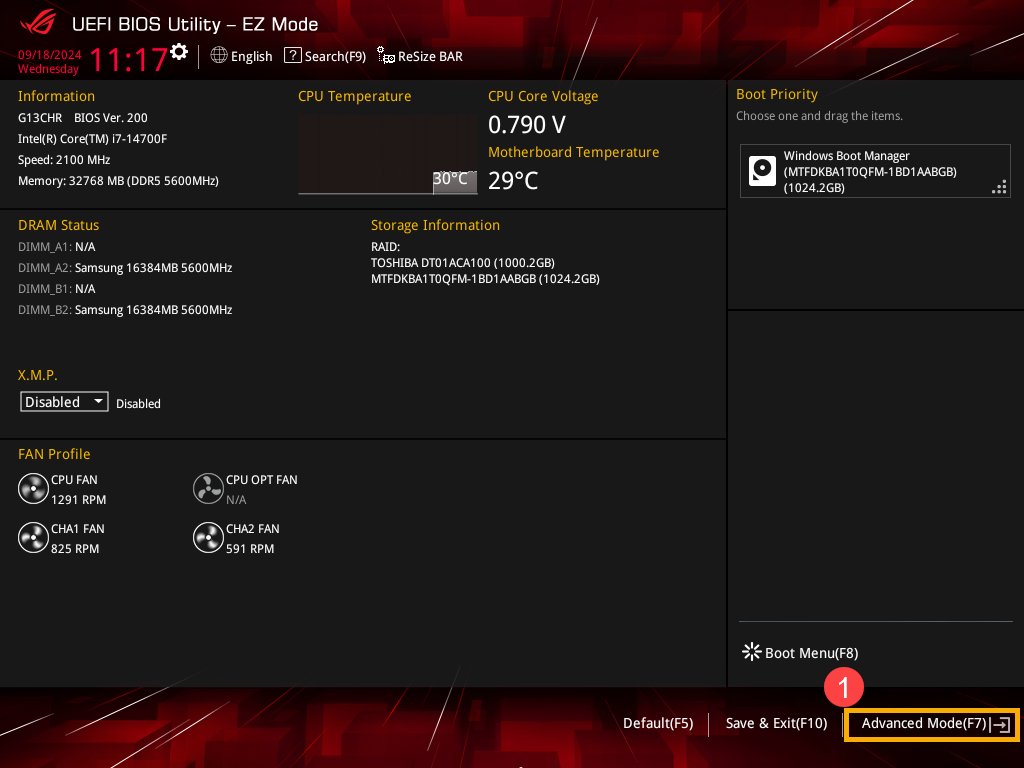
- Dalam Mode Lanjutan, masuk ke halaman [Lanjutan](2) dan pilih [Konfigurasi Penyimpanan PCH](3).
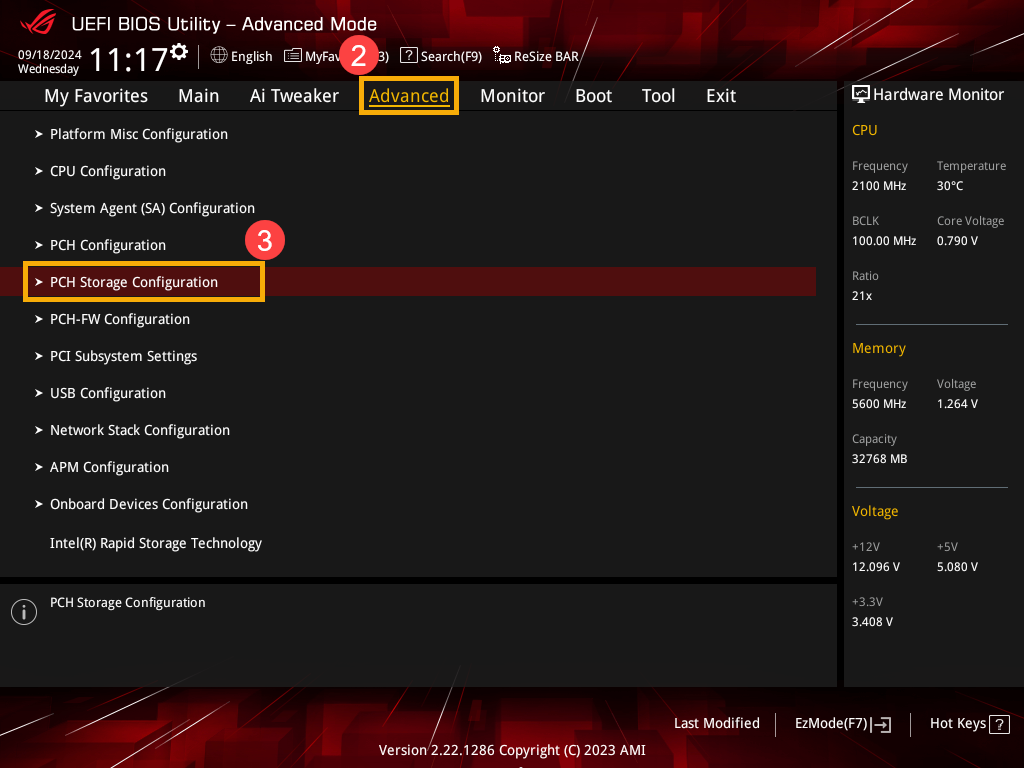
- Setelah masuk ke Konfigurasi Penyimpanan PCH, pilih SMART Self Test, lalu sesuaikan pengaturan yang Anda inginkan(4).
Catatan: Pengaturan ke 「Diaktifkan」 akan mengaktifkan pengujian mandiri hard drive; pengaturan ke 「Dinonaktifkan」 akan menonaktifkan pengujian mandiri hard drive.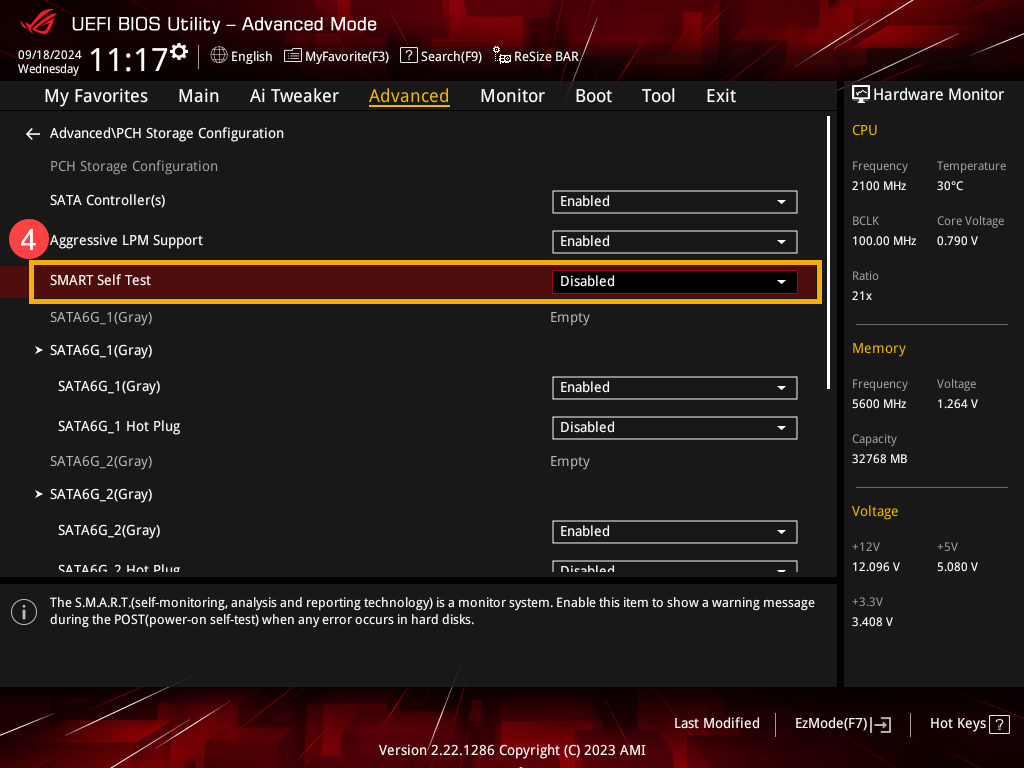
- Simpan pengaturan dan keluar. Tekan tombol [F10] pada keyboard, klik [Ok](5), dan perangkat akan reboot dengan pengaturan baru yang berlaku.
Anda juga dapat pergi ke halaman 「Keluar」 dan memilih opsi 「Simpan Perubahan dan Keluar」 untuk menyimpan pengaturan Anda dan keluar.